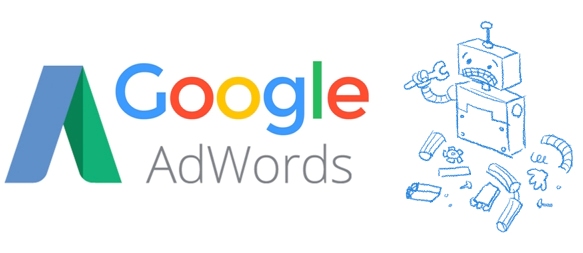
Как настроить гугл адвордс самому – ускоренный вариант
Хотите много дешевого трафика? Тогда вам нужно настроить гугл адвордс. Вот только сделать это не так-то просто просто. Даже матерые маркетологи вешаются от “юзерабильного” интерфейса Гугла. Логика работы там совершенно нечеловеческая. И в этой статье я хочу показать вам ускоренный вариант, как настроить гугл адвордс самостоятельно.
Кроме того, мы разберем все подводные камни этой рекламной системы. Потому что не все так хорошо с этим адвордсом. Денег вы там можете слить просто кучу – и глазом не успеете моргнуть. Поэтому давайте быстро, но основательно.
Содержание:
- Введение: Почему Гугл Адвордс так непопулярен, если он такой “дешевый”?
- Этап настройки #1 – Создание кампании
- Этап настройки #2 – Оптимизация кампании
- Заключение: Секретный прием, как получать больше трафика дешевле
И прежде всего, давайте разберемся с основными плюсами и минусами гугл адвордс. Дешевый-то он дешевый, но это только на первый взгляд.
Почему гугл адвордс так непопулярен, если он такой “дешевый”?
Гугл адвордс – это аналог российской системы контекстной рекламы Яндекс-Директ (точнее это директ – аналог адвордса). Гугл появился раньше, рынка захватил больше. И денег у него больше, и сотрудников, и всего остального. Но все равно он никак не может обойти Яндекс.
Поисковой системой от Яндекса в России пользуется в два раза больше людей, чем поисковиком от Гугла. Соответственно и контекстную рекламу там видят в два раза меньше людей. Это и есть первая причина, почему не так много людей хотят тратить время и силы на настройку адвордс. Там очень мало трафика.
Доказать это очень просто. Например, в Украине основной поисковик – это как раз Гугл. И поэтому там никто не “заморачивается” настройкой Яндекс-Директа, все спокойно настраивают адвордс, даже с его ужасным интерфейсом. Кроме того, клик в поисковом адвордсе стоит не так уж и дешево.
Но это только один тип контекстной рекламы – поисковый. Там Яндекс уверено обгоняет Гугл. Но есть другой тип контекстной рекламы – это тизерная реклама. У Яндекса она называется РСЯ (Рекламная сеть Яндекса), а у Гугла – КМС (Контекстно-Медийная Сеть). И вот тут по объёму трафика наш Яндекс плетется далеко позади.
Почему Гугл обгоняет Яндекс по тизерному трафику
Тизерный трафик – это когда объявления показываются не над результатами поиска, а на различных сайтах. Вот на скриншоте ниже пример тизерной контекстной рекламы на портале “Яндекс Новости”.
Гугл собирает свою сеть партнерских сайтов, чтобы показывать там свои объявления. И Яндекс поступает точно так же – собирает свою сеть сайтов. Если у вас есть сайт в интернете, то вы можете выбрать, к какой системе вам подключиться – к КМС или к РСЯ.
После подключения на вашем сайте начнут показываться объявления. А вы будете получать деньги за каждый клик, который сделают посетители вашего сайта по вашим объявлениям. К слову сказать, это один из основных видов заработка в интернете на своем сайте.
Так вот, этих самых партнерских сайтов в система Гугла в сотни раз больше, чем у Яндекса. Соответственно, и трафика оттуда льется в сотни раз больше. А почему так получилось? Чем Яндекс не устраивает вебмастеров?
На самом деле, с Яндексом все в порядке. Он хорошо и много платит за каждый клик, который вы ему приносите. Это вебмастера не устраивают Яндекс. Он допускает в свою сеть только очень качественные сайты, с хорошими показателями посещаемости и траста. То есть вам надо будет еще очень и очень постараться, чтобы Яндекс пустил вас к себе в компанию.
Откуда в Гугл Адвордс столько мошенников?
Гугл – парень добрый и простой. Он принимает к себе практически всех, без исключения. Соответственно, к нему тянутся тоже такие же простые и веселые вебмастера, как и он сам. Эти ребята создают сайты, пишут туда несколько небольших текстов, вешают рекламный блок от адвордса, а потом сами начинают по нему кликать.
А какая разница-то? Клик он и есть клик. Владельцу платят за клики, вот он и старается накликать себе побольше. Но нас с вами это не устраивает, потому что платят этому владельцу сайта из нашего кармана. В результате вы можете в первый же час работы вашей рекламной кампании получить десять тысяч кликов, стоимостью “всего” 1-2 рубля, и сразу потерять двадцать тысяч бюджетных денег.
Конечно, Гугл старается отслеживать фальшивые клики. Он следит, чтобы после клика посетитель вел себя “естественно”. Иначе может клик не засчитать, а списанные деньги вернуть вам на счет. Но из 100% фальшивых кликов он обнаружит только 5-10%. Потому что вебмастера тоже становятся умнее.
Они уже не сами кликают по своим объявлениям, а пишут специальные программы, которые после клика имитируют поведение живого человека. И продолжаться эта война будет еще очень долго.
Теперь вы понимаете, почему Яндекс выставляет такие жесткие условия для сайтов, которые хотят войти в его сеть РСЯ? Он таким образом заранее отсеивает “халтурщиков”. Да, кликов вы там будете получать несравненно меньше, но зато практически все они будут качественными и целевыми.
Так что же нам делать с адвордс? А мы все таки будем настраивать КМС. Там действительно огромное количество сайтов и море трафика. И действительно там один клик может вам стоить всего 30 копеек (чуть ниже я покажу примеры).
Но мы будем настраивать его правильно. Так, чтобы наши деньги не списывались на фальшивые клики. Это и будет нашим ускоренным способом настройки гугл адвордс.
Этап настройки #1 – Создание кампании
Итак, мы определились, что мы не будем тратить время и силы на поисковый адвордс. Трафика там очень мало, и стоит он совсем не дешево. Нам надо настроить тизерную контекстную рекламу Гугл КМС, чтобы получать оттуда тысячи кликов ежедневно за копейки.
Давайте сразу зайдем в кабинет и начнем создавать рекламную кампанию с нуля.
Выбор типа кампании
Надеюсь, что кабинет в системе Гугл Адвордс вы уже зарегистрировали, и тратить время на это не надо. Если же нет – перед регистрацией поищите в сети подарочные купоны для новых аккаунтов.
Смысл их в том, что если вы используете такой купон, то Гугл “подарит” вам пару тысяч рублей на рекламу. Перед этим вам сначала надо будет потратить своих кровных примерно столько же.Но это не так важно. В крайнем случае можно и без купонов обойтись.
Итак, мы заходим в кабинет и начинаем создавать новую кампанию. Для этого надо кликнуть на вкладку “кампании” , потом на надпись слева “все кампании”, а потом на красную кнопочку “+ новая кампания” внизу, и в выпавшем меню выбрать “Только контекстно-медийная сеть”.
Ну как? Уже чувствуете, какой славный и доброжелательный интерфейс у адвордс? И это только начало = )
Основные настройки кампании
После выбора типа кампании Адвордс попросит нас сделать основные настройки. Раньше там все надо было выбирать и настраивать вручную, но сейчас он “смилостивился”, и предлагает несколько шаблонных вариантов настроек на выбор.
Выбор шаблона будет зависеть от того, чего вы хотите добиться с помощью вашей рекламы. В подавляющем большинстве случаев это будет вариант “Призыв к действию”.
То есть нам надо, чтобы посетители нашего сайта с рекламы совершили какое-то конкретное целевое действие – оформили заказ, позвонили нам в офис, оформили подписку. Если у вас какие-то другие цели – выбирайте другие шаблоны настрек.
Кстати, там есть кнопочка “Помогите мне выбрать”. Но я на неё ни разу не нажимал, потому что боюсь. Инструкции по “спасению” от Гугла могут свести с ума даже человека с крепкой психикой.
Ставим галочку возле того целевого действия, которое нам нужно, и переходим к дальнейшим настройкам.
Тут пока все просто – указываем страны, где мы хотим показываться, и язык, на котором говорят наши потенциальные клиенты. Это делается для того, чтобы немцам в России не показывалось наше объявление. А вот русским в Германии наоборот – можно показывать. И мы переходим к следующему блоку настроек.
Дневной бюджет и расширенные настройки
Прокрутите страницу ниже, и вам отроются следующие пункты настроек (серьезно, раньше все было намного сложнее). Тут вам надо оставить включенным Оптимизатор цен за конверсию (мы с ним чуть позже разберемся – очень удобная штука). Оставьте вариант “Ручное управление ставками”.
Еще вам надо задать дневной бюджет для кампании. Вот это надо сделать обязательно. Поставьте здесь 200-300 рублей, не более того. Если вы оставите это поле пустым, а потом закините к себе на аккаунт 3 – 5 тысяч рублей, то уже через час (или даже через несколько минут – тут как повезет), от них ничего не останется.
Их “склюют” те самые боты от веселых вебмастеров, про которых мы говорили в начале статьи. Поэтому обязательно ставьте там сначала какую-нибудь небольшую сумму денег.
Далее у нас идут два больших блока настроек: “Расширение объявлений” и “Дополнительные настройки”.
Лично я их никогда не трогаю, и оставляю как есть. Уверен, что если в них покопаться, провести пару сотен экспериментов и потратить пару десятков лет, то с помощью этих настроек можно добыть воду из камня и соблазнить Анджелину Джоли.
Но у нас все таки “ускоренный вариант”. Поэтому нажимаем “Сохранить и продолжить” и переходим к следующим настройкам.
Настройка группы объявлений
Здесь нам надо указать название для нашей группы объявлений, цену за конверсию и адрес страницы, которую мы рекламируем.
Название группы можете оставить таким же, как стоит по умолчанию “Группа №1”. Цену за конверсию указывайте невысокую, рубля 3-4. Конверсии мы будем настраивать чуть позже, но здесь немного забегу вперед.
У гугл адвордс есть отличный инструмент, который называется “Оптимизатор цен за конверсию”. Он будет следить за тем, с каких сайтов к вам приходит больше целевых посетителей. И он будет стараться показывать объявления именно на этих сайтах.
Еще он будет следить, в каком месте на сайтах расположены самые результативные объявления, и какого они размера – и тоже будет стараться использовать именно их. Вобщем, работы у Оптимизатора очень много. А все для того, чтобы постараться довести цену конверсии (целевого действия) до той цены, которая вас устроила бы.
Вы знаете, например, что можете себе позволить “покупать” одного клиента за 1000р., и тогда вы будете в прибыли. Если больше 1000 – то уже будет ноль или минус. Соответственно, ставьте цену… 3-5 рублей. Нам какая разница, пусть Оптимизатор старается довести показатель до этой цифры. Вдруг получится.
Рекламируемая страница
Далее вы указываете адрес страницы, которую хотите рекламировать. Например, я хочу рекламировать свою страницу подписки на рассылку “Бесконтактные продажи”. Вот её адрес я там и указываю.
Обратите внимание, что у меня стоит довольно длинная ссылка. Это потому что я вставил так называемые UTM-метки. По этим меткам вы можете отслеживать потом, через какие источники рекламы к вам пришли посетители, и какой результат вы получили.
Сгенерировать utm-метки для своей страницы вы можете у товарища Ярошенко. А отследит результат потом можно в кабинете Яндекс-Метрики (только не забудьте поставить код счетчика Метрики на свои страницы).
После указания адреса страницы переходим к подбору ключевых слов.
Подбор ключевых слов
Если вы раньше имели дело с контекстной рекламой, то наверняка знаете, что нам желательно подобрать очень много узких запросов, потом под каждый узкий запрос составить свое уникальное объявление, и все в таком духе.
Но это правило работает только для поисковой контекстной рекламы. Для тизерной контекстной рекламы нам надо наоборот подбирать очень широкие ключевые запросы, которые мы могли бы показать максимальному количеству человек.
Например, у нас будет сто миллионов показов в месяц по запросу “заработок в интернете”. Но цену клика мы поставим очень низкую – 1 рубль например. Соответственно, от 100 млн показов нам останется всего 3-5%.
А те, кто платят 100 – 300р. за клик получат все 100% охвата аудитории. Но нам хватит и 3-5%. От такого огромного количества показов, мы получим много трафика, и при этом заплатим очень немного денег. Это и есть основная стратегия подбора ключевых слов для тизерной контекстной рекламы.
И, слава богу, нам не придется для этого связываться с “Планировщиком ключевых слов” от Адвордс. Мы можем просто принять все (или почти все) ключевые слова, которые нам предложит Адвордс после того как проанализирует нашу с вами целевую страницу.
В списке “Выбор метода таргетинга объявлений” выбираем “Ключевые слова в КМС”, а потом добавляем в правый столбик то, что нам нравится в левом столбике.
Конечно, не запрещается (и даже рекомендуется) добавлять и свои ключи. Только следите, чтобы они были достаточно широкими.
У меня в итоге получилось 250-300 миллионов потенциальных показов в неделю. Это кажется максимально возможное значение, потому что добавление новых ключей ничего к цифрам не прибавило.
Ок, тогда можно переходить дальше. Оставляйте вариант показа по параметру “Аудитория” и “Консервативный таргетинг” (там описано, что это значит, если вам интересно). Нажимаем “Сохранить и продолжить” и переходим дальше.
Создание объявлений
Вот теперь мы переходим к самому интересному моменту. Сколько раз я создавал баннеры в КМС, так и не понял, зачем такая сложная система, и почему нельзя сделать процесс как-то попроще. Но пока только так.
Сначала мы вообще ничего не создаем. Просто нажимаем кнопку “Пропустить создание объявления” внизу. Вы можете конечно попробовать создать разные графические и адаптивные объявления, но лично у меня они никогда нормально не работали. Луче всего работали баннеры. Вот к их созданию мы сразу и переходим.
После того как мы нажали “Пропустить создание объявления”, мы попадаем на страницу с данными по нашей кампании. И там есть красная кнопочка “+ Объявление”. Вот её нам и надо нажать, и выбрать тип “Графическое объявление”.
После этого у нас на экране появится инструмент автоматического создания баннеров на основе рекламируемой страницы. Я почему-то никак не могу найти, как вызвать этот инструмент на предыдущем шаге, не пропуская создание объявлений. Если вы знаете как это сделать – напишите, пожалуйста, в комментариях.
Вводим в поле адрес нашей рекламируем страницы и нажимаем “Создать объявление”. И вот тут начинается магия. Адвордс сканирует страницу и автоматически создает динамические баннеры в 15 размерах и 7 вариантами дизайна. Правда, круто?
Теперь нам остается только выбрать самый подходящий вариант и отредактировать его.
Редактирование баннеров
Мне. допустим, нравится самый первый вариант дизайна. Я нажимаю “выбрать”, и дизайн помечается как “выбранный”. Затем я навожу на него курсор мыши и нажимаю на всплывающую кнопку “изменить”. После этого открывается редактор баннеров.
Покликайте по разным размерам баннера, чтобы посмотреть. нормально ли он везде смотрится. Если вас все устраивает – хорошо. Если нет – надо вносить правки. Мне, например, не нравится, как выглядят мои баннеры “небоскребы”.
У меня там получается очень маленькое изображение вверху и много пустого места посередине. Изображение, к сожалению, отдельно для “небоскребов” поменять нельзя – только сразу для всех размеров.
А мое изображение мне нравится. Цифры заработанных денег сразу привлекают внимание, выглядит все очень круто. Не уверен, что модераторы Адвордс разделят мою радость. Но с этим мы будем разбираться на следующем шаге.
А пока давайте отредактируем “Описание” (Description). У него ограничение по длине 75 символов. Я написал “Книга, как продавать через интернет – бесплатно на ваш email”. Я специально заранее заявляю, что надо будет вводить свой емейл для скачивания книги.
Так я повышаю “осознанность” тех, кто будет кликать по моему объявлению (а значит и будущую конверсию). Кроме того, таким образом я “задабриваю” модераторов – мол я все честно сразу всем говорю, и не пытаюсь никого никуда заманить обманом.
В итоге в описанием даже “небоскребы” выглядят приемлемо. А квадратные баннеры так совсем отлично. Значит можно нажимать кнопку “Готово” и переходить к следующему шагу.
Важно! Если вы еще не готовы проходить модерацию – не сохраняйте. После нажатия на кнопку, все ваши баннеры отправятся на модерацию автоматически.
Прохождение модерации
Допустим, вы все сделали как хотели (или как смогли), и ваши объявления ушли на модерацию. То есть возле каждого баннера в списке появился статус “Ожидает модерации”. Значит и вам надо ожидать.
Кстати, ожидание может затянуться, а может и нет. Не знаю, так случается только у меня или нет, но с первой попытки ответ приходит очень быстро – буквально в течение часа. Ваши баннеры принимают или нет.
Вот если не приняли, и вам надо вносить изменения на сайт или в сами баннеры – вторая проверка может затянуться на сутки, а то и больше. Это вам не Яндекс Директ, тут никто никуда не спешит.
Что касается самих правил Гугла, то тут тоже могут возникнуть разные непредвиденные сложности. Например, ваш сайт могут заблокировать. То есть вы больше не сможете создавать никаких объявлений со ссылками на этот сайт.
Причины блокировки могут быть самыми разными. От разумных (например, не указаны реквизиты и контактные данные на странице), до безумных (например – у вас на сайте есть обещания заработка денег).
Или даже вот так.
То есть тут как повезет. Вас могут сразу и легко пропустить. А возможно вам придется месяц переписывать с техподдержкой, чтобы устранить все нарушения. И только после этого вы получите заветный статус “Одобрено”.
А пока вы ждете прохождения модерации, давайте сделаем одну очень важную штуку, без которой вы никогда ничего от адвордса не добьетесь.
Этап настройки #2 – Оптимизация кампании
Настройка конверсий
Конверсия – это целевая страница, куда должен попасть посетитель нашего сайта после того, как он сделает нужное нам целевое действие. Например – приобрел продукт – попал на страницу “Спасибо за покупку”. Подписался – попал на страницу “Спасибо за подписку”. И так далее.
Соответственно, нам надо вставить специальный код от Гугла на целевую страницу. Так он поймет, что человек после клика по рекламе, совершил конверсию. И по показателю количества конверсий будет работать Оптимизатор конверсий (об этом мы говорили выше). А еще по показателям конверсий мы будем отсеивать плохие площадки (об этом поговорим чуть ниже).
Короче говоря, без указаний целевых страниц для конверсий мы с вами никакой каши не сварим. Поэтому давайте их укажем.
В самых лучших традициях Гугл Адвордс, конверсии настраиваются совершенно не там, где настраивается вся остальная кампания. Конверсии в Адвордс делаются не отдельно под кампании, а вообще для всего сразу.
Выбор типа цели
Для настройки конверсий вам надо нажать “Инструменты – Конверсии”
Дальше нажимаем “+ Конверсия” и начинаем настраивать цель. Сначала выбираем тип конверсии, который хотим создать. Самый простой вариант – это “Веб-сайт”.
Это как раз тот случай, когда после целевого действия посетитель попадает на какую-то конкретную страницу. Но вы можете выбрать и другие варианты. Например, вам надо отследить целевые звонки с сайта. При звонке посетитель никуда не попадает. Но мы вставим на нашу страницу не наш настоящий телефон, а специальный номер, который нам даст Гугл.
После звонка на этот специальный номер, клиент будет переадресовываться на наш настоящий номер, а в статистику будет записываться конверсия. Здорово придумано, правда? У Яндекс-Метрики тоже есть такая функция, кстати.
Но допустим мы выбрали тип “Веб-сайт”, и переходим к дальнейшей настройке.
Настройка цели
Настроек тут не очень много, если честно. Мы просто указываем название для новой цели и нажимаем “Готово”. Потом выбираем категорию “Ценность цели” и ставим “Не указывать ценность”, и опять нажимаем “Готово”.
После этого нажимаем “Сохранить и продолжить”. Да, сохранять каждую настройку надо отдельно, а цель отдельно, иначе программа выдаст ошибку Очень удобно, правда?
Еще интересно, что нам не надо даже указывать адрес страницы, которую мы хотим сделать целевой. После сохранения цели мы попадаем на страницу установки тега.
Нам надо выбрать, как мы будем отслеживать конверсии – по загрузке страницы или по клику на кнопку. В нашем случае это загрузка страницы. Мы копируем предоставленный код и вставляем его на ту страницу, куда будет переадресовываться пользователь после целевого действия.
После этого мы нажимаем “Готово”, и теперь мы можем получать данные о конверсиях и улучшать показатели нашей компании.
Давайте разберем, как это делать, чтобы не остаться “без штанов” в первые же дни работы кампании.
Как отслеживать показатели, чтобы не “вылететь в трубу”
Как я уже рассказал в начале статьи, по вашим объявлениям будет очень много фальшивых кликов. Ну реально очень много – 98% кликов будут совершенно пустыми и нецелевыми. Первые несколько дней нам надо потратить на то, чтобы отсеять те площадки (сайты) с которых идут фальшивые клики.
В результате мы оставим только добросовестных поставщиков. и наши объявления заработают в полную силу. Вот как мы будем фильтровать площадки.
После того как наша кампания отработала 1-2 дня (и мы не потеряли много денег, благодаря ограничению дневного бюджета, о котором говорили выше), мы возвращаемся в нашу кампанию и выбираем вкладку “Контекстно-медийная сеть”.
Там мы нажимаем на вкладку “Места размещения” (это и есть те самые сайты, на которых показываются наши баннеры).
И тут перед нами открывается огромное количество сайтов, с которых мы получали клики. В моей кампании в примере уже 4189 площадок. И рядом с каждой площадкой – показатели кликов, CTR, конверсий и всего прочего.
Теперь нам надо отфильтровать те сайты, с которых приходят фальшивые клики. Удобнее всего это сделать по показателю CTR.
CTR – это отношение количества показов объявления к количеству кликов по этому объявлению. Если, например, объявление было показано на странице 100 раз, а по нему кликнули 1 раз, то CTR составит 1%.
В нашем типе рекламы большого CTR быть не может. Даже на самых качественных площадках этот показатель не будет превышать 0,2 – 0,5%. Потому что объявления показываются тысячи и тысячи раз, а кликают по ним редко.
Если показатель CTR у какой-то площадки выше 2-3% – значит однозначно оттуда идут фальшивые клики. Владельцы плохих ресурсов не будут ждать, пока у них ваше объявление покажется несколько тысяч раз, им деньги нужны уже сегодня.
Вот отсюда мы и имеем CTR 30 – 50 или даже 100% (два показа и два клика). Чтобы выявить такие площадки – кликаем на столбец CTR.
Далее мы начинаем методично удалять все сайты, на которых слишком высокий CTR. Можно это делать сразу пакетно. Для этого мы выделяем галочками все площадки на странице (на первых 5-10 страницах почти все площадки будут плохими).
После этого мы нажимаем “Изменить” – “Исключить из кампании”.
Плохие площадки удаляются, и нам открывается новый список сайтов. С ним мы проделываем ту же самую операцию. И повторяем до тех пор, пока не останутся только те сайты, у которых более или менее прилично маленький CTR. И так делать надо каждый день в течение первой недели или даже двух.
После этого у вас останутся только нормальные площадки-доноры и вы не будете сливать деньги на фальшивые клики. Это только кажется, что один фальшивый клик с одного сайта за 10 копеек сильно вас не обеднит. Таких кликов будут десятки тысяч, и вот это уже будет плохо.
А теперь, вместо заключения давайте я расскажу вам один хитрый прием, как получать больше кликов за меньшие деньги.
Секретный прием, как получать больше трафика дешевле
После того, как ваша кампания некоторое время поработает, вы увидите, что есть некоторые сайты, с которых кликов с конверсиями приходит особенно много. Вот как например у меня на скриншоте:
На этом сайте явно много моей целевой аудитории, и она ведет себя активно. Теперь вы можете перейти напрямую на этот сайт и посмотреть, какие варианты рекламы он предлагает сам. Вполне может оказаться так, что там есть варианты, которые принесут вам еще больше конверсий, и даже дешевле.
Например, там может быть реклама в рассылке, или размещение недорогих баннеров. Главное, что вы там сможете разместиться совершенно осознанно понимая, что вы не сольете деньги впустую.
Как видите, настроить Гугл Адвордс так, чтобы он приносил много дешевых конверсий – это задача вполне посильная даже не профессионалу. Достаточно только знать некоторые хитрости и “обходные пути”. Надеюсь, моя инструкция вам в этом поможет.
Сохраняйте её в закладки, чтобы не потерять, и делитесь с друзьями. Не забудьте скачать мою книгу «Автостопом к миллиону». Там я показываю вам самый быстрый путь с нуля до первого миллиона в интернете (выжимка из личного опыта за 10 лет = )
До скорого!

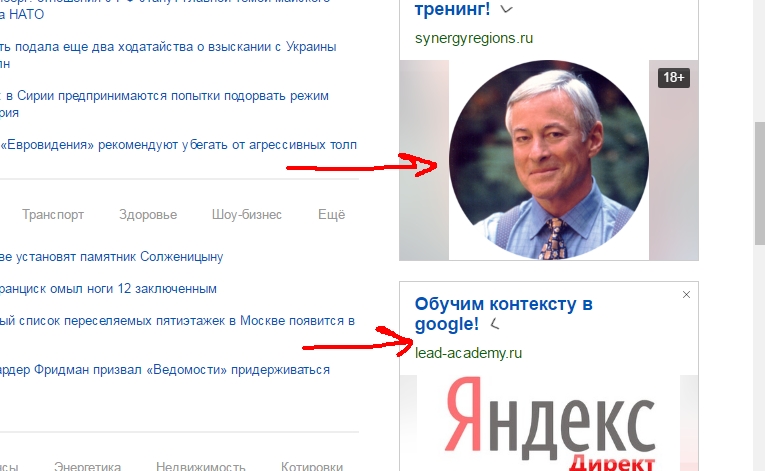

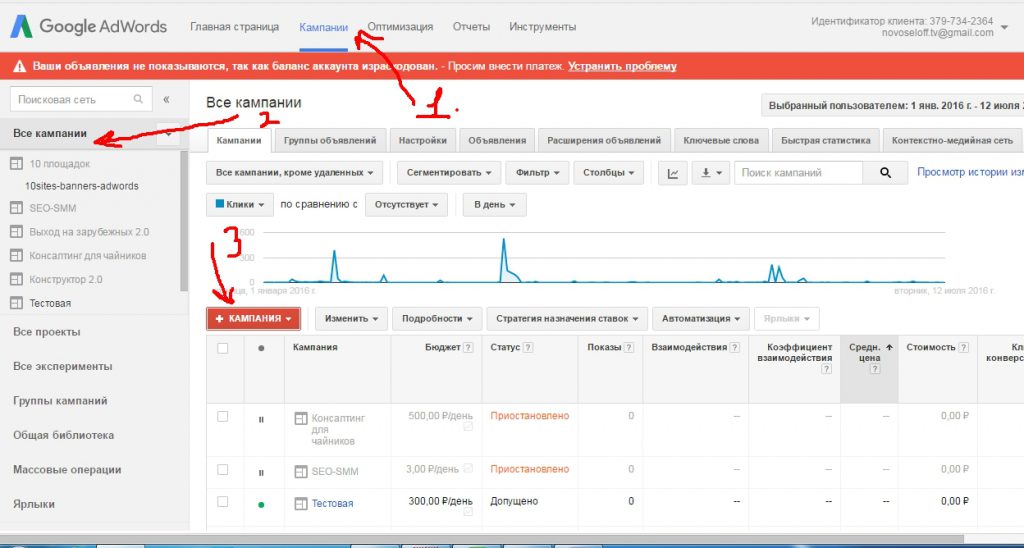
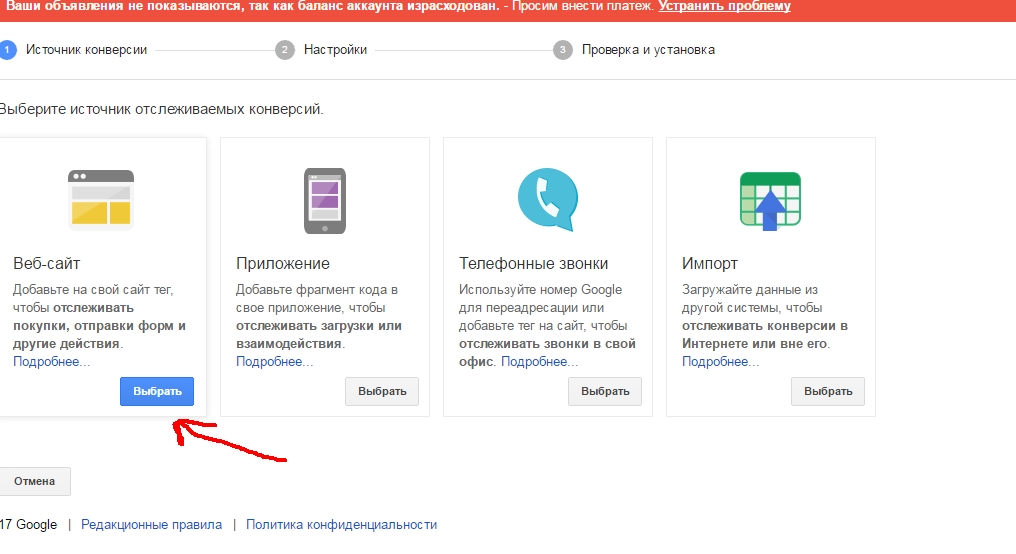
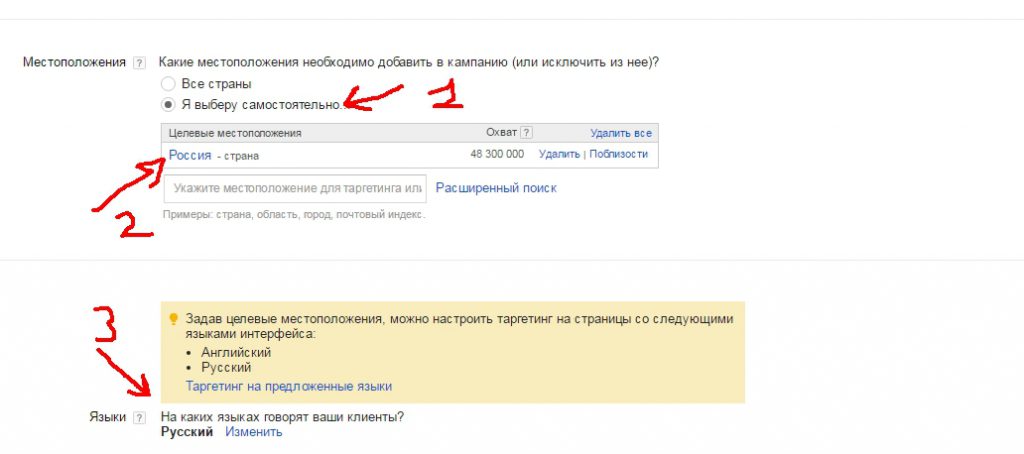
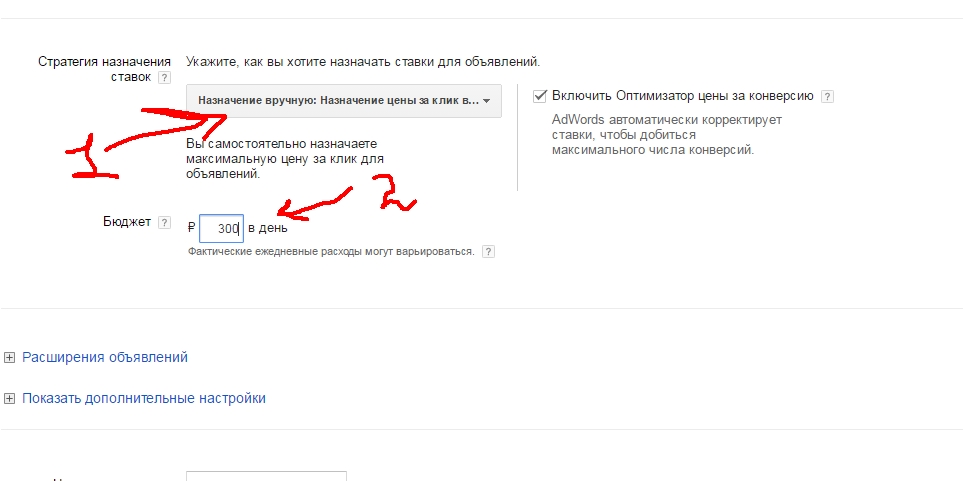
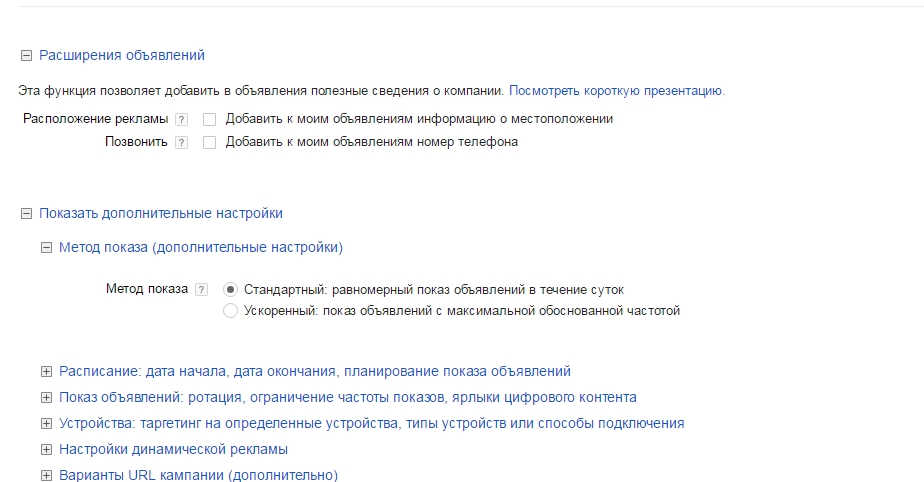
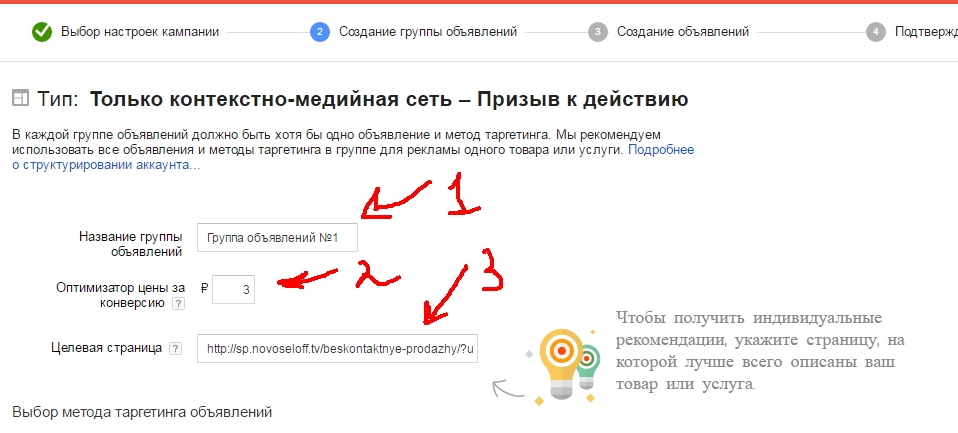
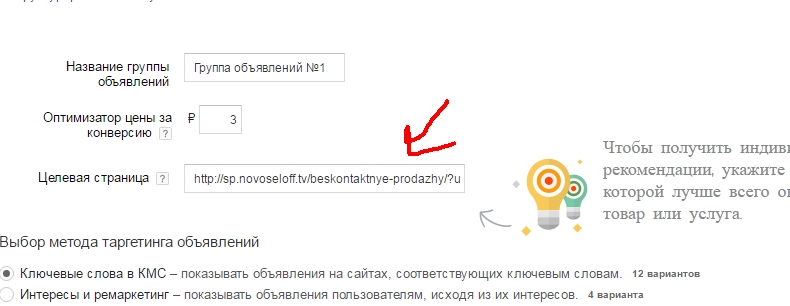
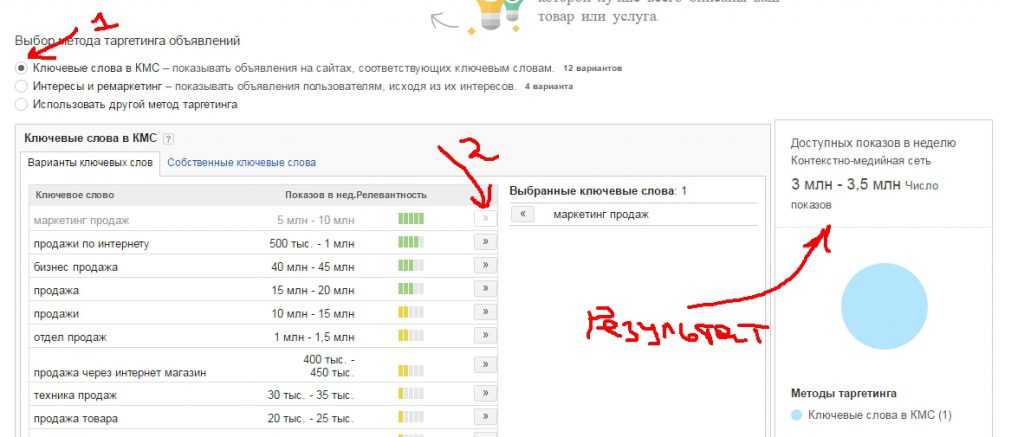
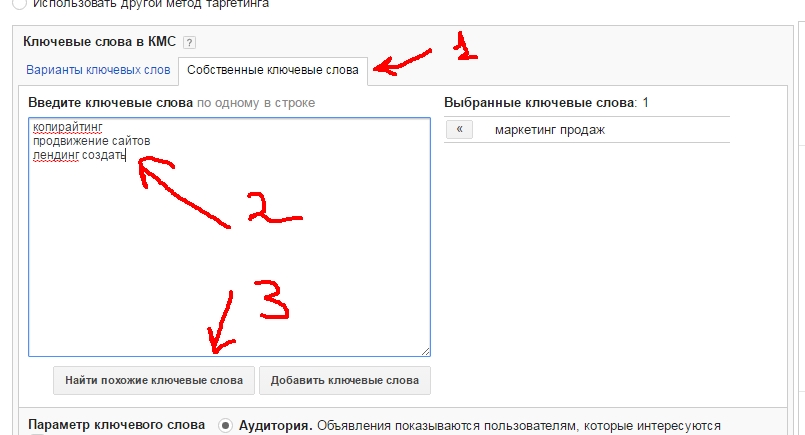
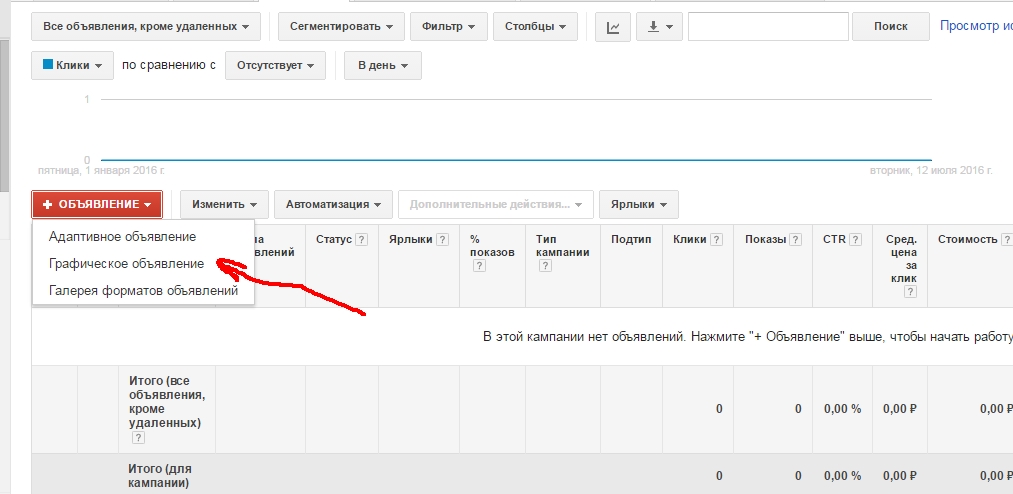
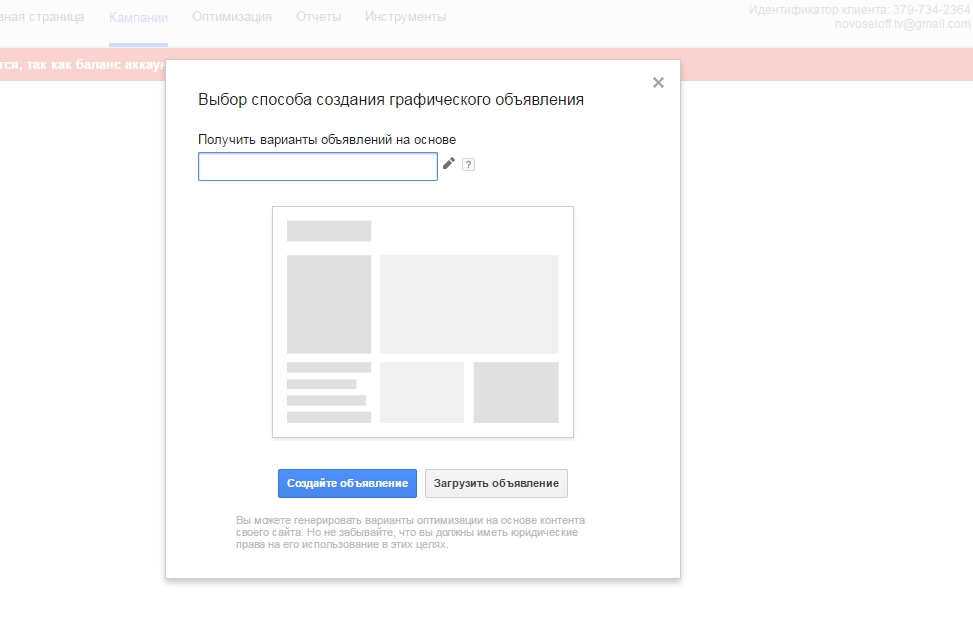
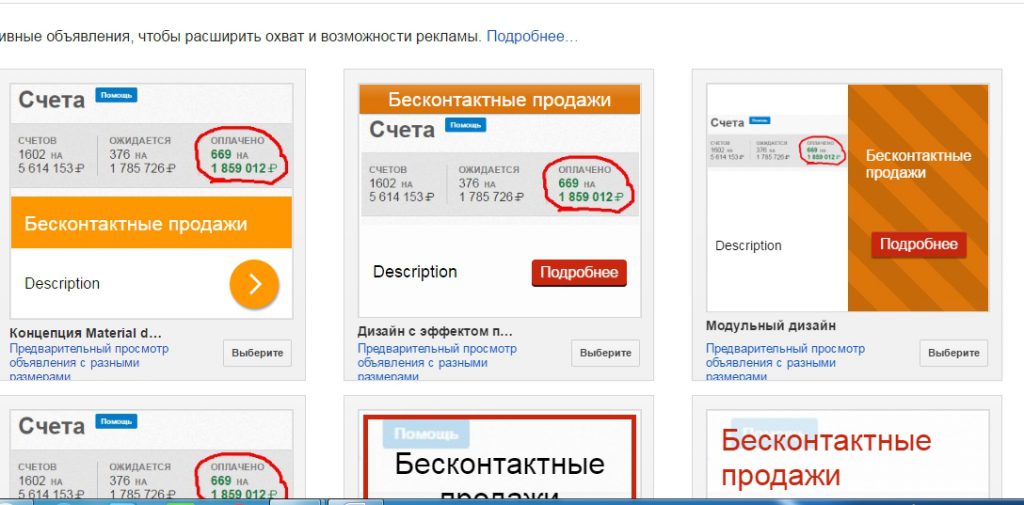
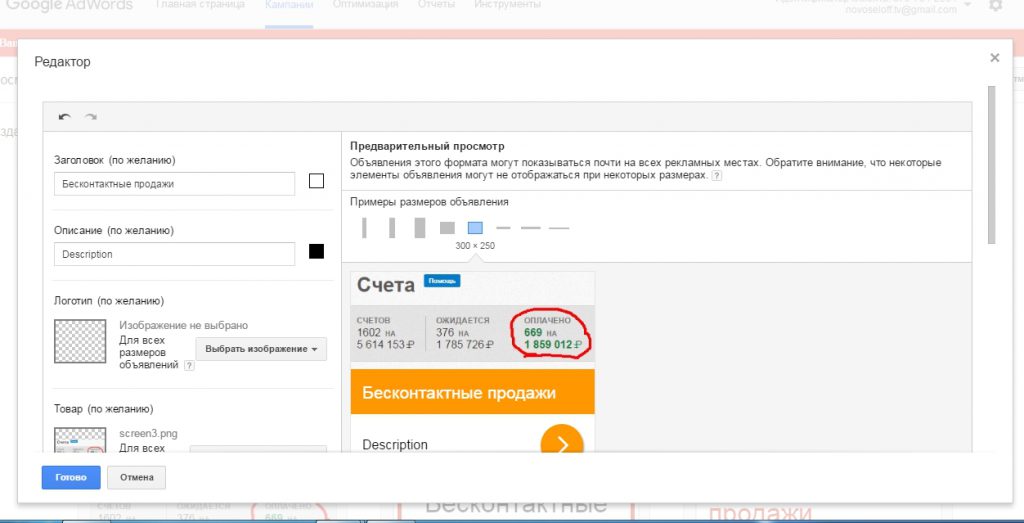
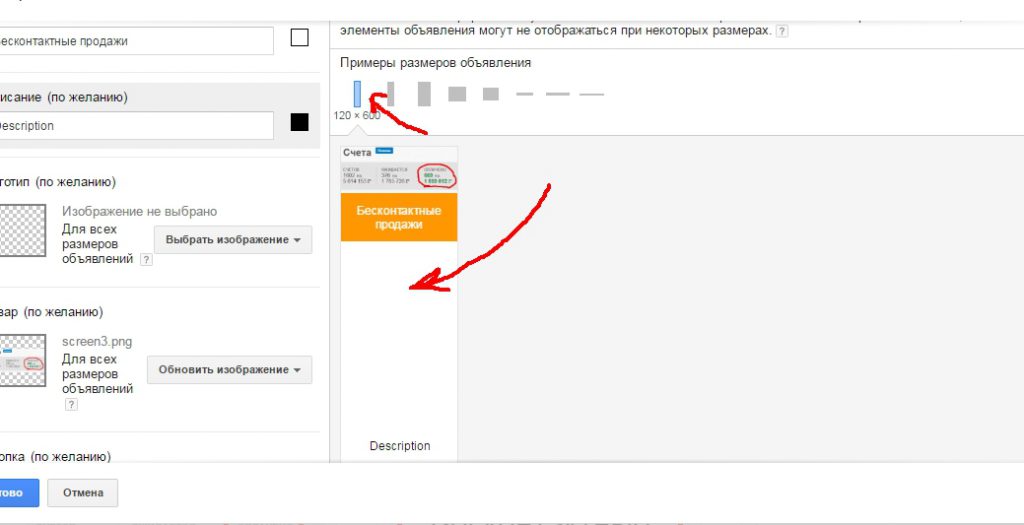
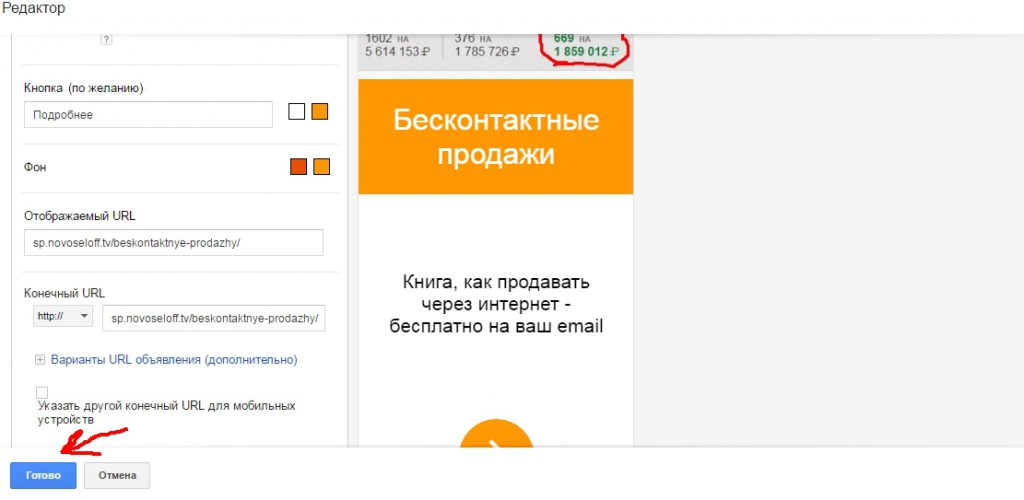
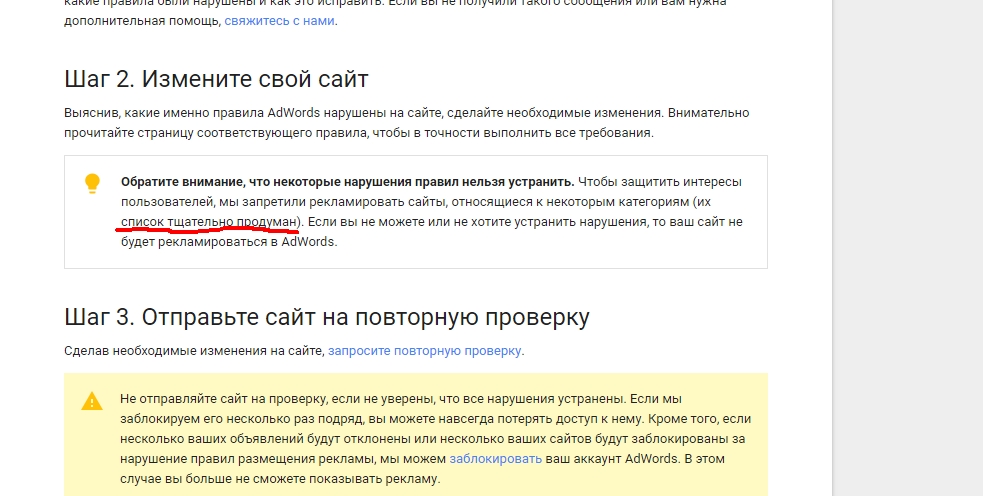
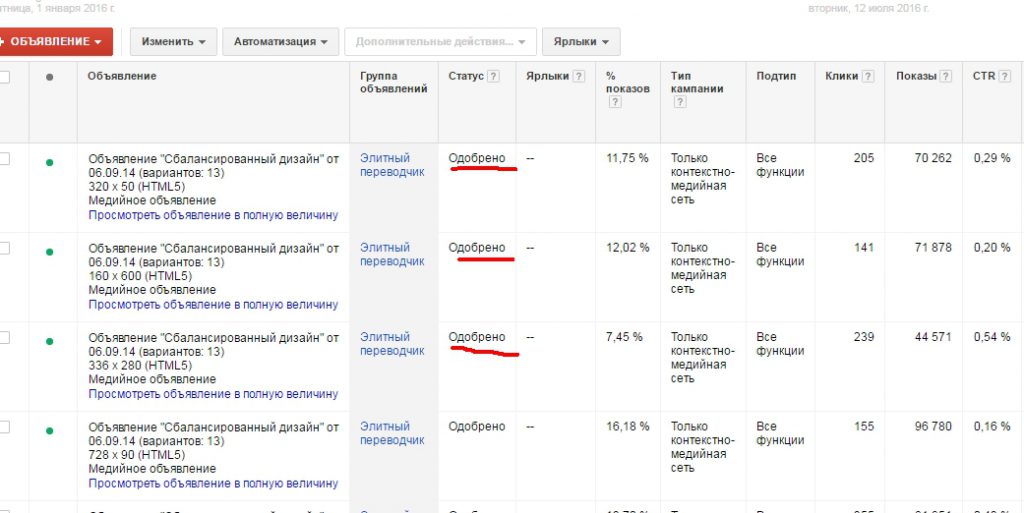
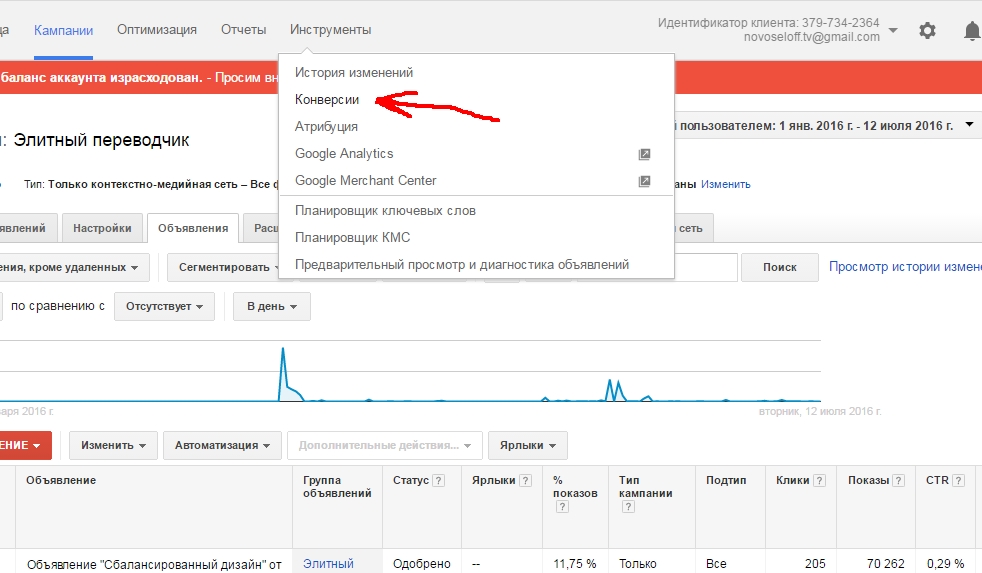
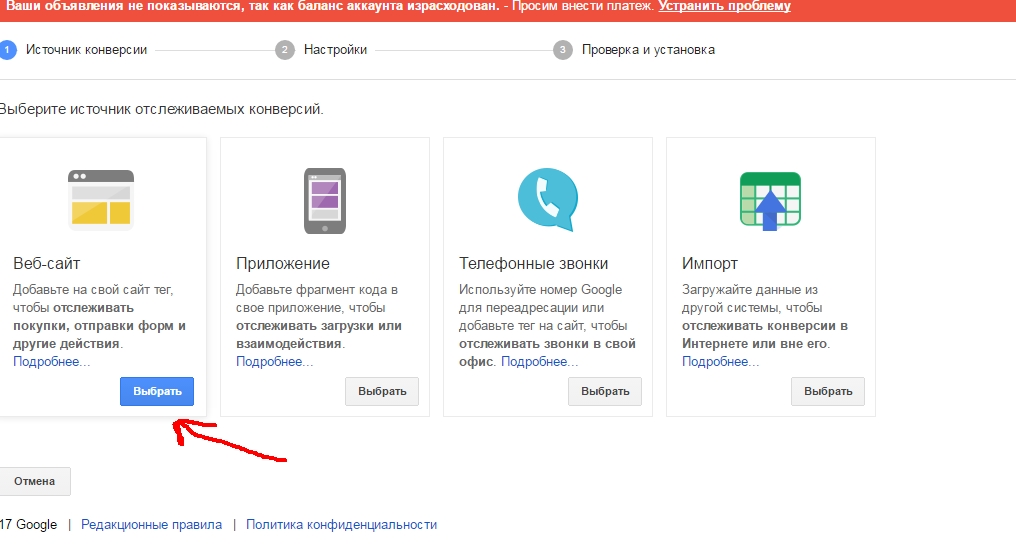

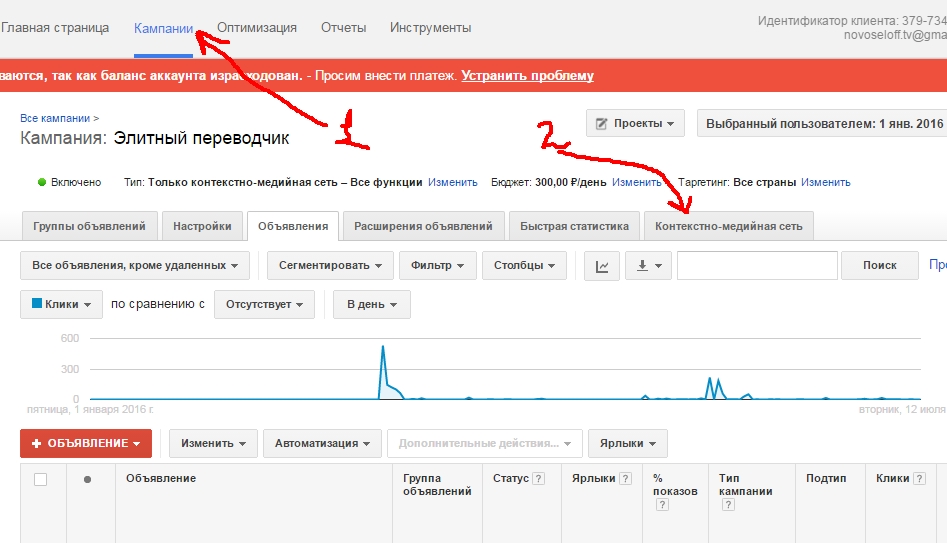
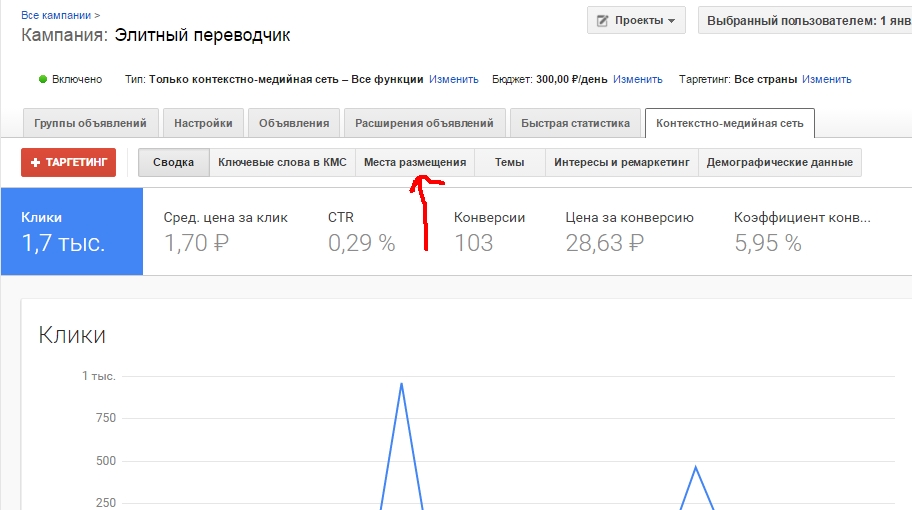
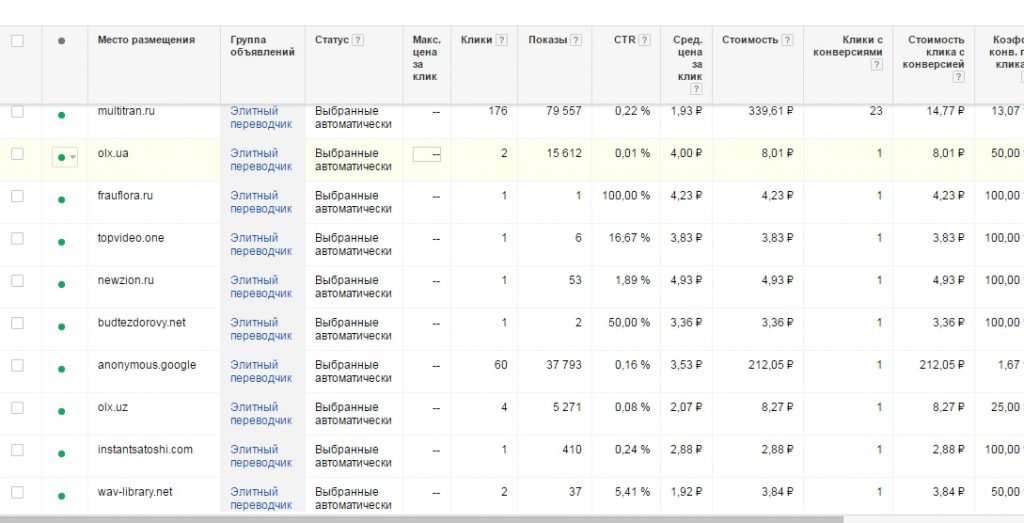
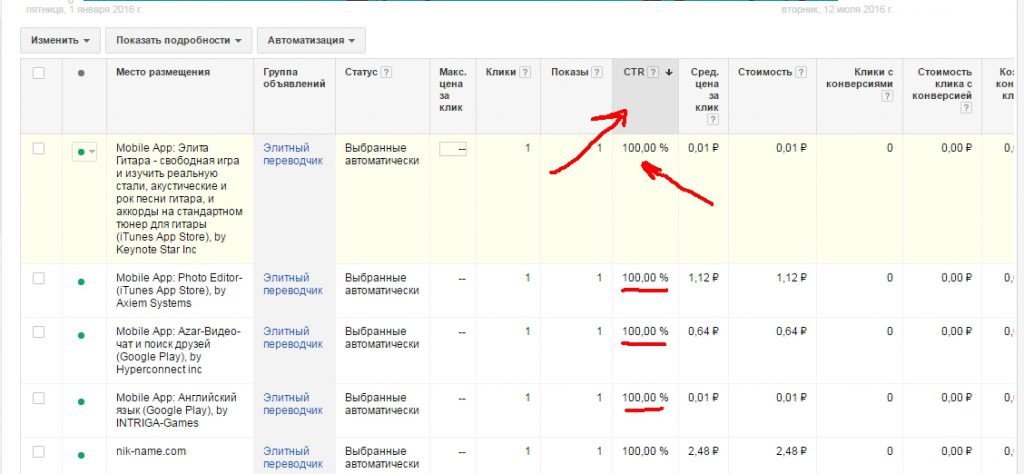
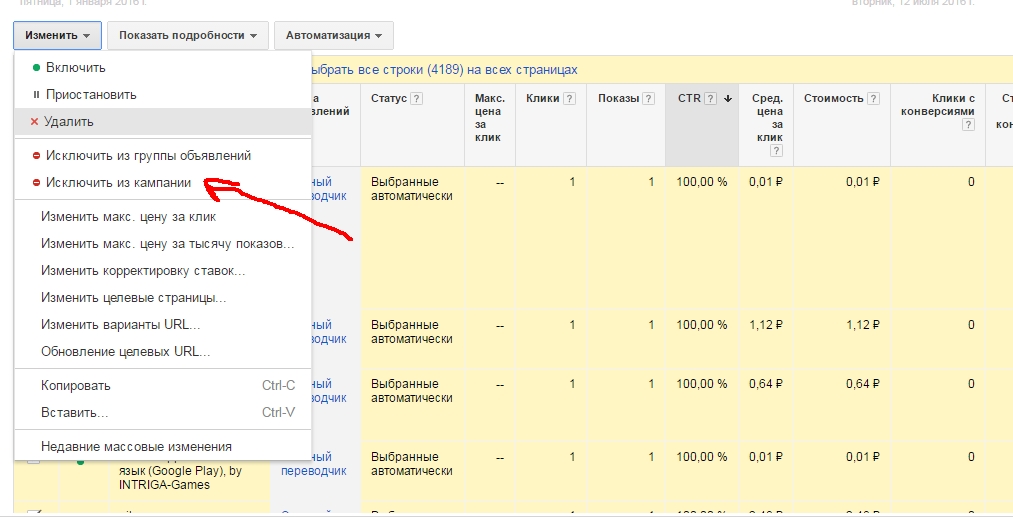
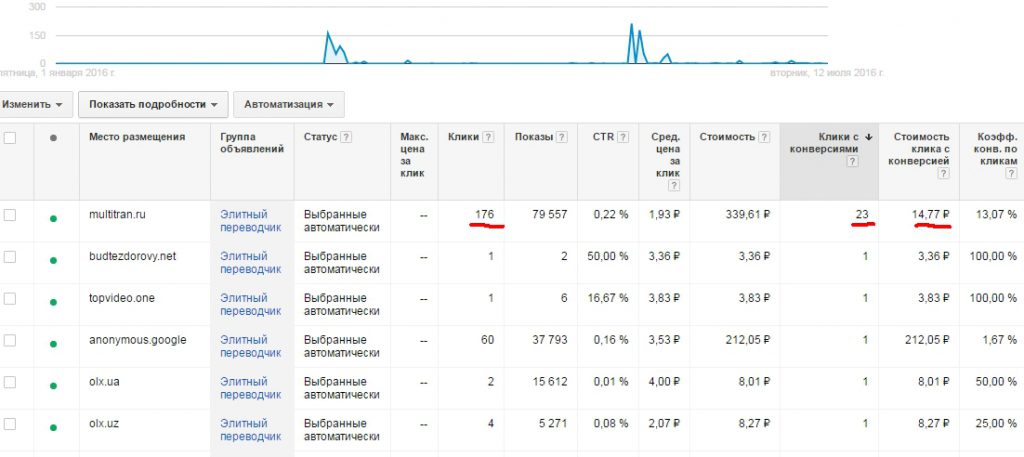



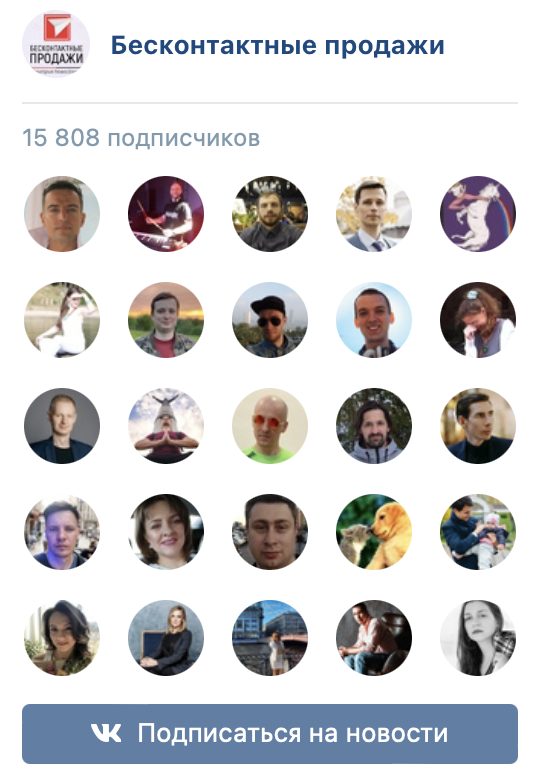
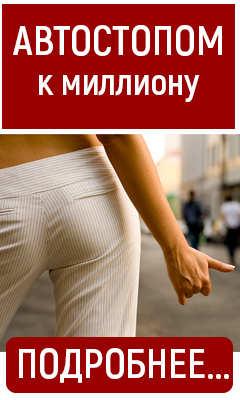

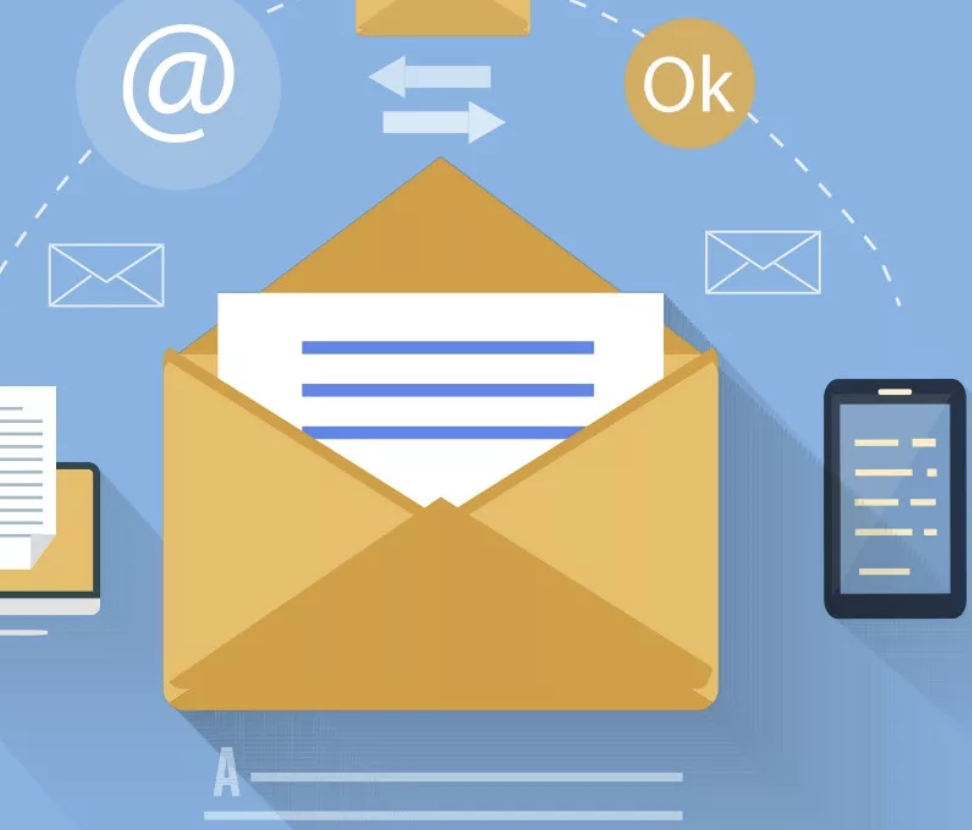



Комментарии:
Коментарии: нет